'>

اگر آپ کا ونڈوز 10 تیز چلتا ہے یا پیچھے رہ جاتا ہے تو ، فکر نہ کریں۔ تم اکیلے نہیں ہو. بہت سے ونڈوز 10 صارفین نے اس مسئلے کی اطلاع دی ہے۔ آپ ذیل میں سے کسی ایک حل سے مسئلہ حل کرسکتے ہیں۔
چلتے ہوئے سست مسئلے کو حل کرکے نیچے دیئے گئے سات نکات آپ کے ونڈوز 10 کی کارکردگی کو بہتر بنائیں گے۔ آپ کو ان سب کو آزمانے کی ضرورت نہیں ہوگی۔ جب تک آپ کو کوئی کام آپ کے ل works کام نہیں آتا اس وقت تک صرف فہرست کے اوپری حصے میں کام کریں۔
- آغاز میں کچھ بیکار پروگراموں کو غیر فعال کریں
- ڈرائیوروں کو اپ ڈیٹ کریں
- پیج فائل کا سائز تبدیل کریں
- ڈیفراگمنٹ ہارڈ ڈرائیوز
- بیرونی ایس ایس ڈی انسٹال کریں
- اپنی رام کو اپ گریڈ کریں
- کریپ ویئر کو ہٹا دیں
اشارہ 1: کچھ بیکار پروگراموں کو آغاز کے وقت غیر فعال کریں
کچھ پروگراموں کے لئے جو شروعات میں چلتے ہیں ، آپ اکثر استعمال نہیں کرتے ہیں لیکن وہ پھر بھی میموری کا بڑا حصہ استعمال کرتے ہیں۔ یہ پروگرام آپ کے سبب بنیں گے پی سی آہستہ چلائیں . ونڈوز 10 میں ، آپ ان شروعاتی پروگراموں کو آسانی سے غیر فعال کرسکتے ہیں۔ صرف ذیل میں اقدامات پر عمل کریں:
1) دبائیں Ctrl + Shift + Esc ٹاسک مینیجر ڈائیلاگ باکس لانے کے لئے ایک ساتھ کیز۔
2) جائیں شروع ٹیب وہ پروگرام منتخب کریں جس کا آپ اکثر استعمال نہیں کرتے ہیں اور پر کلک کریں غیر فعال کریں بٹن نوٹ کہ آپ صرف ایک ہی پروگرام میں ایک ہی وقت کو غیر فعال کرسکتے ہیں۔
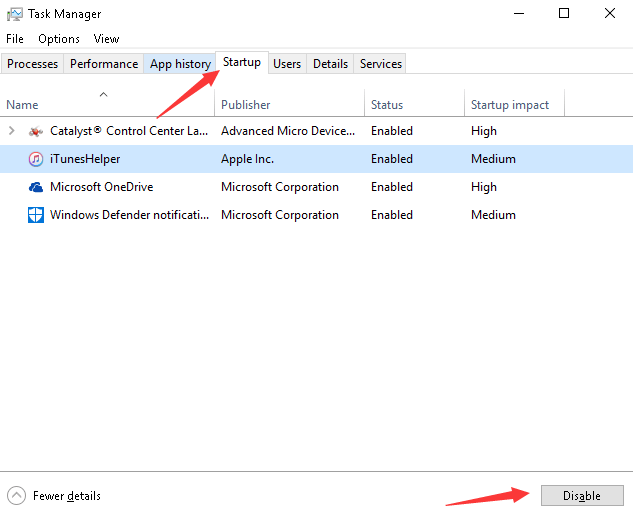
ٹپ 2: ڈرائیورز کو اپ ڈیٹ کریں
آپ کا ونڈوز 10 چل رہا ہے ڈرائیور کے مسائل کی وجہ سے ہوسکتا ہے خاص طور پر گرافکس کارڈ ڈرائیور کے مسائل . مسئلے کو حل کرنے کے ل you ، آپ اپنے کمپیوٹر پر ڈرائیورز کو اپ ڈیٹ کرنے کی کوشش کر سکتے ہیں۔ اگر آپ کے پاس ڈرائیوروں کو دستی طور پر اپ ڈیٹ کرنے کے لئے وقت ، صبر اور کمپیوٹر کی مہارت نہیں ہے تو ، آپ خود بخود یہ کام کرسکتے ہیں آسان ڈرائیور .
ڈرائیور ایزی آپ کے سسٹم کو خود بخود پہچان لے گا اور اس کے لئے درست ڈرائیور تلاش کرے گا۔ آپ کو بالکل یہ جاننے کی ضرورت نہیں ہے کہ آپ کا کمپیوٹر کون سا سسٹم چل رہا ہے ، آپ کو غلط ڈرائیور ڈاؤن لوڈ اور انسٹال کرنے کا خطرہ مول لینے کی ضرورت نہیں ہے ، اور انسٹال کرتے وقت آپ کو غلطی کرنے کی فکر کرنے کی ضرورت نہیں ہے۔
آپ ڈرائیور ایزی کے مفت یا پرو ورژن میں سے اپنے ڈرائیوروں کو خود بخود اپ ڈیٹ کرسکتے ہیں۔ لیکن پرو ورژن کے ساتھ یہ صرف 2 کلکس لیتا ہے (اور آپ کو پورا تعاون اور 30 دن کی رقم کی واپسی کی ضمانت مل جاتی ہے):
1) ڈاؤن لوڈ کریں اور ڈرائیور ایزی انسٹال کریں۔
2) آسان ڈرائیور چلائیں اور کلک کریں جائزہ لینا . اس کے بعد ڈرائیور ایزی آپ کے کمپیوٹر کو اسکین کرے گا اور کسی بھی پریشانی والے ڈرائیور کا پتہ لگائے گا۔
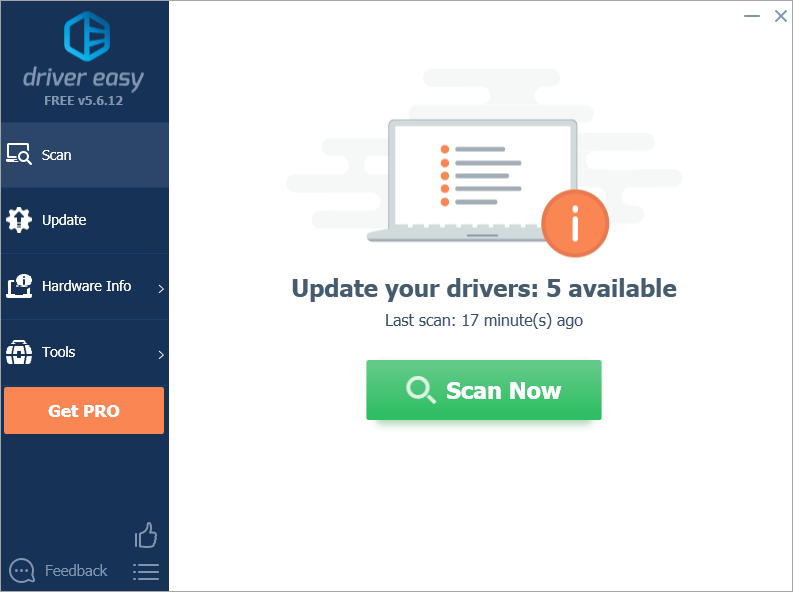
3) پر کلک کریں اپ ڈیٹ اپنے ڈرائیوروں کا صحیح نسخہ خود بخود ڈاؤن لوڈ کرنے اور ان کو ایک ایک کرکے انسٹال کرنے کے ل the آلات کے ساتھ والے بٹن پر (آپ مفت ورژن کے ساتھ یہ کام کرسکتے ہیں)۔
یا کلک کریں تمام تجدید کریں کا درست ورژن خود بخود ڈاؤن لوڈ اور انسٹال کرنے کیلئے سب وہ ڈرائیور جو آپ کے سسٹم میں غائب یا پرانی ہیں (اس کیلئے پرو ورژن کی ضرورت ہے - جب آپ اپ ڈیٹ سب پر کلک کریں گے تو آپ کو اپ گریڈ کرنے کا اشارہ کیا جائے گا)۔
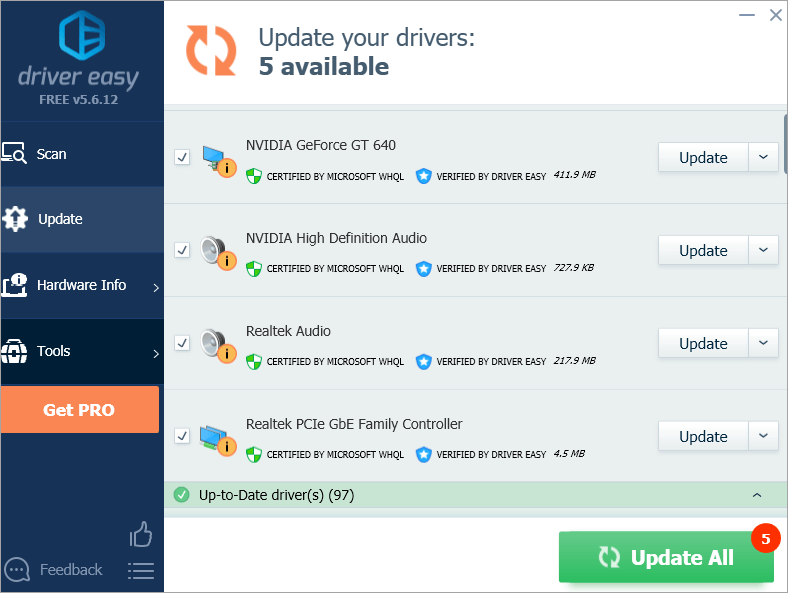
اشارہ 3: پیج فائل کا سائز تبدیل کریں
پیج فائل ایک مجازی میموری فائل ہے جو آپ کے ونڈوز ڈرائیو کے روٹ فولڈر میں محفوظ ہے۔ آپ اس فائل کو اس وقت تک نہیں دیکھ پائیں گے جب تک آپ پوشیدہ فائلوں کو دکھانے کے لئے سسٹم سیٹ نہیں کرتے ہیں۔ جب آپ کا سسٹم ریم (رینڈم ایکسیس میموری) پر کم چلتا ہے تو ، یہ آسانی سے چلنے کے ل some کچھ میموری پیج فیل میں منتقل ہوجائے گا۔ . فائل کا خود بخود پی سی کے ذریعہ انتظام کیا جاتا ہے۔ لیکن آپ پی سی کی بہتر کارکردگی کے لئے سائز کو تبدیل کرنے کی کوشش کر سکتے ہیں۔
1) ٹائپ کریں کارکردگی 'ڈیسک ٹاپ کے نیچے بائیں جانب سرچ باکس میں اور پر کلک کریں ونڈوز کی ظاہری شکل اور کارکردگی کو ایڈجسٹ کریں پاپ اپ مینو میں۔
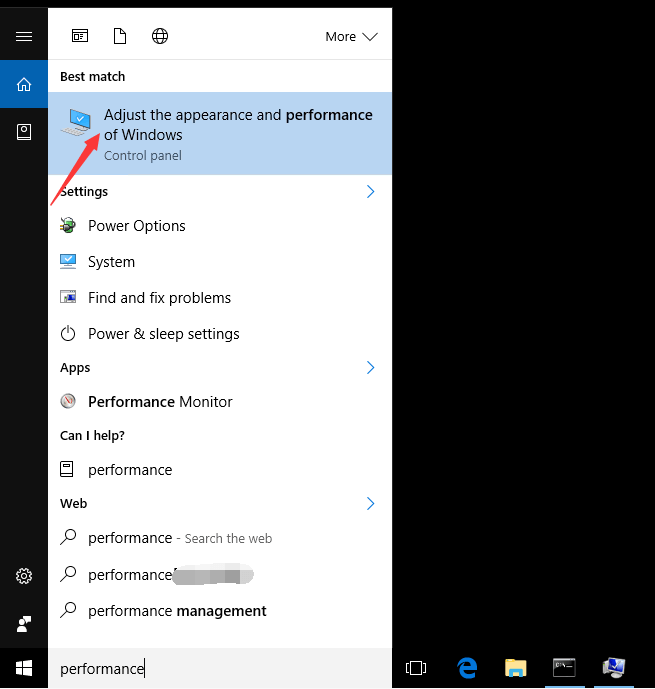
2) جاؤ اعلی درجے کی ٹیب اور پر کلک کریں تبدیل کریں… بٹن
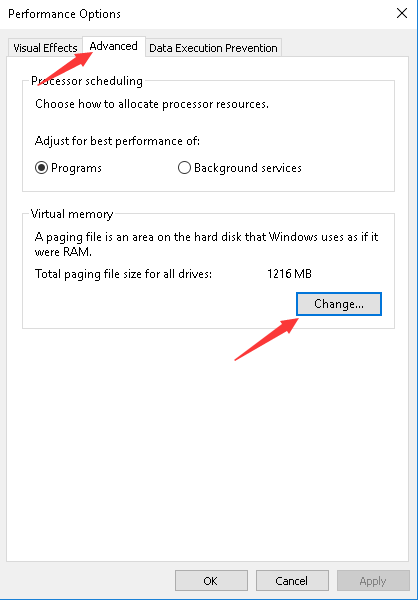
3) کے ساتھ والے باکس کو غیر چیک کریں تمام ڈرائیوز کیلئے پیجنگ فائل کے سائز کا خود بخود نظم کریں . اس ڈرائیو کو ہائی لائٹ کریں جس پر آپ کا ونڈوز 10 انسٹال ہوا ہے۔ منتخب کریں کسٹم سائز پھر ابتدائی سائز اور زیادہ سے زیادہ سائز کو تجویز کردہ سائز میں تبدیل کریں (میرے معاملے میں ، تجویز کردہ سائز 1855 MB ہے۔ آپ کا فرق مختلف ہوسکتا ہے۔) اس کے بعد ، کلک کریں سیٹ کریں بٹن
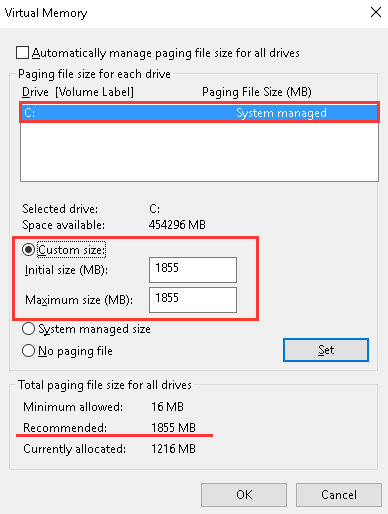
4) کلک کریں ٹھیک ہے بٹن
5) تبدیلیوں کے اثر رسوخ کے ل. اپنے پی سی کو دوبارہ شروع کریں۔
اشارہ 4: ڈیفراگمنٹ ہارڈ ڈرائیوز
ونڈوز 10 کو چلانے کی رفتار کو درست کرنے کا عمومی طریقہ ہارڈ ڈرائیوز کا ہے . اگر آپ کو یقین نہیں ہے کہ کس طرح ہارڈ ڈرائیوز کو ڈیفرمنٹ کرنا ہے تو ، ان مراحل پر عمل کریں:
1) ٹائپ کریں ڈیفراگمنٹ تلاش کے خانے میں ، اور پر کلک کریں ڈیفراگمنٹ اور ڈرائیونگ کو بہتر بنائیں .
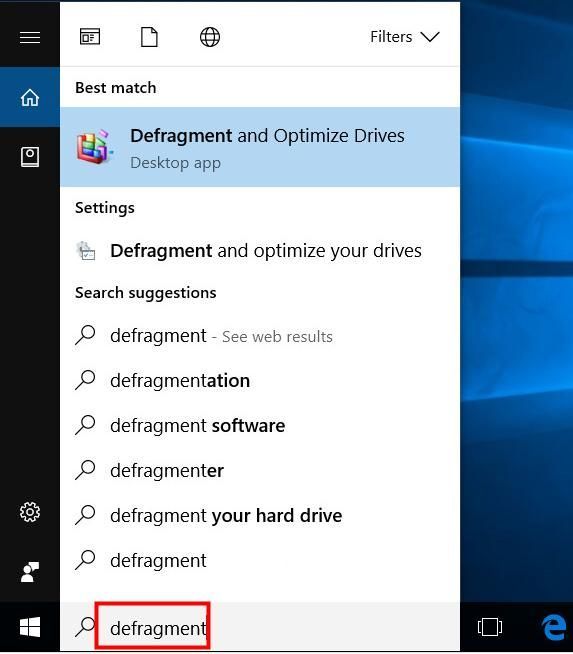
2) کے تحت حالت ، جس ڈرائیو کو آپ ڈیفراگمنٹ کرنا چاہتے ہیں اسے منتخب کریں۔ اس بات کا تعین کرنے کے لئے کہ آیا ڈرائیو کو بہتر بنانے کی ضرورت ہے ، تھپتھپائیں یا کلک کریں تجزیہ کریں .
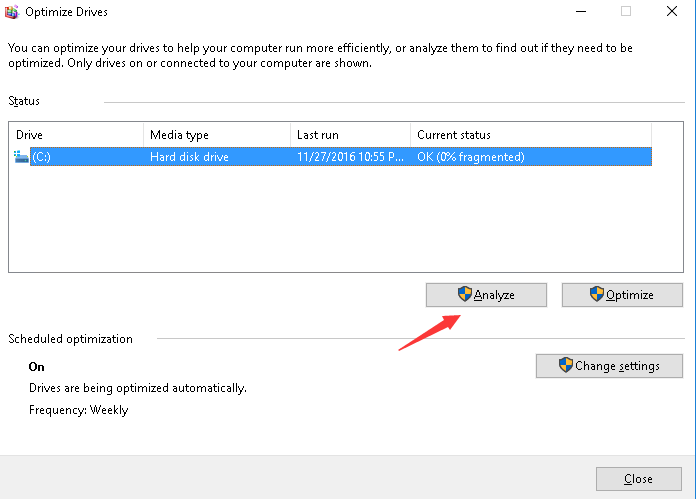
3) کلک کریں بہتر بنائیں .
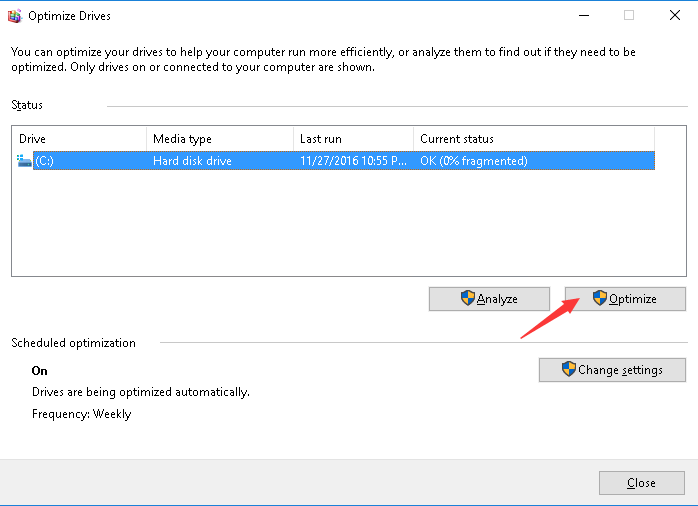
نوٹ: اگر آپ کے کمپیوٹر میں ٹھوس اسٹیٹ ڈرائیو (ایس ایس ڈی) انسٹال ہے تو آپ کو اس کو ڈیفرامنٹ نہیں کرنا چاہئے ، کیونکہ ڈیفراگمنٹ ایس ایس ڈی پی سی پرفارمنس کے لئے کارآمد ثابت نہیں ہوگا لیکن اس ڈرائیو کی زندگی کو کم کرسکتی ہے۔
اشارہ 5: بیرونی ایس ایس ڈی انسٹال کریں
بیرونی ایس ایس ڈی ایک تیز رفتار کو فروغ دے سکتا ہے۔ اگر کسی کو انسٹال کرنے کا طریقہ یقینی نہیں ہے تو ، پی سی اسٹور پر جاکر اسے ٹھیک کریں۔
ٹپ 6: اپنی رام کو اپ گریڈ کریں
اگر آپ کو ایک ہی وقت میں بڑی تعداد میں ایپلی کیشنز کھولنے کی ضرورت ہے تو ، یہ وقت آپ کی رام کو اپ گریڈ کرنے کا ہے۔ اس کے بعد ، آپ کا کمپیوٹر زیادہ تیز چلتا ہے۔
ٹپ 7: کراپ ویئر کو ہٹا دیں
کریپ ویئر سست پی سی کارکردگی کا سبب بن سکتا ہے۔ ان کو انسٹال کریں اور دیکھیں کہ آیا آپ کا کمپیوٹر تیز چلتا ہے یا نہیں۔
امید ہے کہ آپ کو یہاں کے نکات مددگار ثابت ہوں گے۔ اگر آپ کے کوئی سوالات یا نظریات ہیں تو ، براہ کرم نیچے اپنی رائے دیں۔ ہمیں کسی بھی سوال یا نظریات کے بارے میں سننا پسند ہے۔



![[حل شدہ] میثاق جمہوریت کی غلطی 5573 - پی سی اور کنسول](https://letmeknow.ch/img/program-issues/56/cod-warzone-dev-error-5573-pc-console.jpg)


